brother兄弟7080打印机提示墨粉已用尽如何清零 兄弟7080打印机墨粉清零方法
更新时间:2024-07-22 17:51:47作者:yang
Brother兄弟7080打印机提示墨粉已用尽如何清零?兄弟7080打印机墨粉清零方法是非常重要的操作步骤,它可以帮助用户解决墨粉已用尽的问题,同时延长打印机的使用寿命,在清零墨粉的过程中,用户需要按照正确的步骤进行操作,以免影响打印机的正常工作。接下来我们将详细介绍兄弟7080打印机墨粉清零的方法,帮助用户轻松解决墨粉用尽的问题。

具体步骤如下:
1、按住OK键2秒。

2、按住OK键2秒后出现更换硒鼓是否此时按启动键。

3、按完启用键后屏幕出现空白接着就按上下键(也就是旁边的OK键的+-键)。

4、按上+键。

5、再按下-键。

6、动作要连贯快速一气呵成,如果不连贯的话操作会自动消失,又得重新回到最初的步骤重新操作一遍,最后按OK显示接受之后关上盖子就可以了。

7、最后点击“功能键”找到“设备信息”里面的“用户设定”然后按启动就可以在不连接电脑的情况下打印测试页看是否正常了。
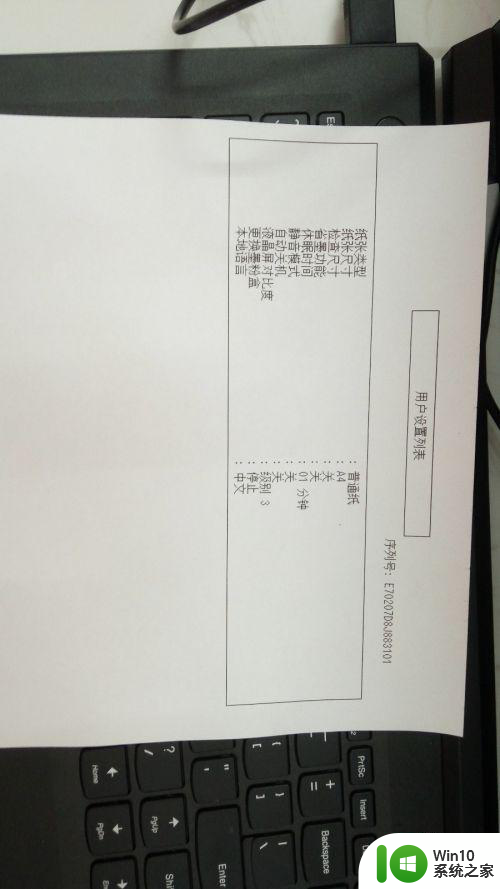
以上就是brother兄弟7080打印机提示墨粉已用尽如何清零的全部内容,有遇到相同问题的用户可参考本文中介绍的步骤来进行修复,希望能够对大家有所帮助。
brother兄弟7080打印机提示墨粉已用尽如何清零 兄弟7080打印机墨粉清零方法相关教程
- 兄弟牌打印机更换墨粉盒后如何清零 兄弟打印机更换墨粉后怎么清零
- 兄弟打印机7080d清零方法图解 兄弟打印机7080d怎么清零
- 兄弟2140打印机粉盒怎样清零 兄弟2140打印机怎样清零粉盒计数器
- 兄弟打印机2240如何清零 兄弟打印机2240清零方法
- 兄弟打印机7080d更换墨粉盒的方法 兄弟打印机7080d怎么更换墨粉
- 兄弟2260d打印机硒鼓怎么清零 2260d打印机清零方法
- 如何对打印机进行清零 打印机怎么清零墨盒
- 联想2400加粉清零方法 联想2400L打印机加粉清零步骤
- 兄弟打印机如何连wifi 兄弟打印机连接wifi的方法
- 兄弟打印机7057怎么恢复出厂设置 兄弟打印机7057如何清除错误提示信息
- 兄弟打印机扫描文件设置教程 如何使用兄弟打印机扫描文件并保存到电脑
- 东芝打印机加墨粉教程 东芝打印机如何更换墨粉
- u盘需要管理员身份权限才能复制怎么解决 如何解决u盘需要管理员身份权限才能复制的问题
- 在感染病毒的U盘中将文件安全转移出来的方法 如何在感染病毒的U盘中安全地转移文件
- XP系统出现错误0XC0000417怎么解决 XP系统出现错误0XC0000417怎么修复
- 华硕笔记本U盘启动的设置方法 华硕笔记本如何设置使用U盘启动
电脑教程推荐
- 1 在感染病毒的U盘中将文件安全转移出来的方法 如何在感染病毒的U盘中安全地转移文件
- 2 XP系统编辑记事本无法保存怎么办 XP系统记事本保存失败解决方法
- 3 win8系统查看无线网络流量最快捷的方法 win8系统如何查看无线网络流量使用情况
- 4 解决u盘无法正常使用的几种方法 U盘无法正常识别的解决方法
- 5 蓝牙耳机连上电脑但是没有声音如何修复 蓝牙耳机与电脑连接无声音怎么解决
- 6 u盘拒绝访问显示你没有权限查看怎么解决 U盘拒绝访问怎么解决
- 7 如何使用HD Tune Pro检测接口crc错误计数 HD Tune Pro接口crc错误计数检测方法
- 8 电脑提示显示器驱动程序已停止响应并且已恢复如何处理 电脑显示器驱动程序停止响应怎么办
- 9 xp系统中如何禁止在桌面创建快捷方式 xp系统如何禁止用户在桌面创建程序快捷方式
- 10 虚拟机上分辨率比电脑分辨率小怎么办 虚拟机分辨率调整方法
win10系统推荐
- 1 雨林木风ghost w10企业家庭版32系统下载v2023.02
- 2 雨林木风ghostwin1032位免激活专业版
- 3 游戏专用win10 64位智能版
- 4 深度技术ghost win10稳定精简版32位下载v2023.02
- 5 风林火山Ghost Win10 X64 RS2装机专业版
- 6 深度技术ghost win10 64位专业版镜像下载v2023.02
- 7 联想笔记本ghost win10 64位快速旗舰版v2023.02
- 8 台式机专用Ghost Win10 64位 万能专业版
- 9 ghost windows10 64位精简最新版下载v2023.02
- 10 风林火山ghost win10 64位官方稳定版下载v2023.02